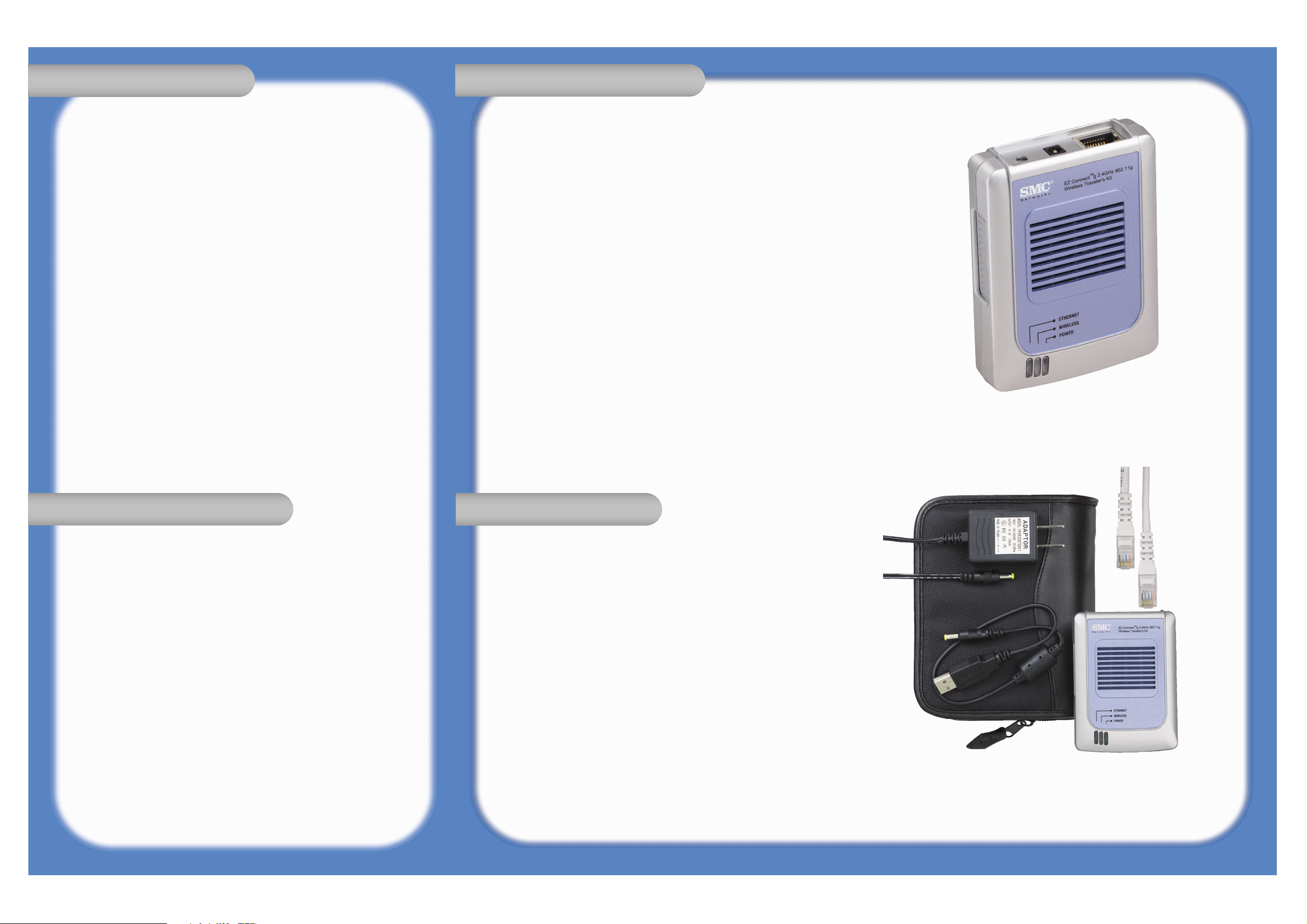
Der SMCWTK-G ist eine andere innovative Lösung von SMC. Es ist das erste kompakte Komplettgerät der Branche,
das in eine praktische Tragetasche passt. Dieses neue Produkt bietet 5 verschiedene Modi: [Access Point],
[Ethernet Bridge], [Repeater], [Point-to-Point Bridging] und [Point-to-Multipoint Bridging].
Der neue EZ Connect™ g 802.11g Wireless Traveler’s Kit ist der perfekte Begleiter für den Geschäftsreisenden.
Sobald Sie in Ihrem Hotelzimmer mit Breitbandanschluss den SMCWTK-G einstecken, verfügen Sie über Ihren ganz
persönlichen Netzwerk- und Internet-Access Point. Sie können jetzt ganz entspannt von Ihrem Hotelbett aus auf
Ihre E-Mail oder das Internet zugreifen.
Der SMCWTK-G kann als Ethernet-Bridge eingesetzt werden, die augenblicklich jedes Ethernet-Gerät wie
Spielkonsolen, Drucker, Settop-Boxen, POS-Terminals, Desktop- oder Laptop-Computer zum kabellosen
Netzwerkgerät macht.
Für das neue Produkt müssen keine Treiber installiert werden. Verbinden Sie es einfach mit einem Ethernet-Gerät,
und dieses wird zum kabellosen Gerät!
Der neue SMCWTK-G ist die ultimative Methode zur Erweiterung Ihres Wireless-LANs. Das neue Produkt kann auch
über die Wireless Distribution System (WDS)-Unterstützung als Repeater konfiguriert werden. Damit können Sie
Ihre 802.11b- und/oder 802.11g-Clients an das Wireless-Netzwerk anschließen oder die Reichweite Ihres WLAN
zu Hause oder im Büro durch einfaches Aufstellen zusätzlicher SMCWTK-G an den gewünschten Orten vergrößern.
Wenn Sie zwei Netzwerke durch eine Bridge miteinander verbinden wollen, sind die Funktionen des SMCWTK-G
zum Point-to-Point- und Point-to-Multipoint-Bridging die ideale Lösung. Auf diese Weise können die Netzwerke
ohne aufwändige Verkabelung miteinander verbunden werden.
• Kompatibel mit IEEE 802.11b und 802.11g.
• Hohe Datenraten bis zu 54 Mbit/s.
• EZ Installationsassistent.
• Plug-and-Play-Installation, keine Treiber erforderlich.
• Stromversorgung über USB, kein Netzteil erforderlich.
• Kompaktes Komplettgerät.
• Unterstützt 5 Modi: [Access Point], [Ethernet Bridge], [Repeater], [Point-to-Point Bridging] und
[Point-to-Multipoint Bridging].
• Personal Access Point-Modus.
• Die 802.11g Wireless Ethernet Bridge macht aus Ethernet-Geräten Wireless-Geräte.
• Mit der über WDS gesteuerten Repeater-Funktion können Sie die Reichweite Ihres WirelessNetzwerks erweitern.
• Durch [Point-to-Point Bridging] und [Point-to-Multipoint Bridging] kann fernen Arbeitsgruppen
problemlos Netzwerkzugriff ermöglicht werden.
• Unterstützung hochgradig sicherer Wireless-Verbindungen.
Prüfen Sie nach dem Auspacken des SMCWTK-G EZ Connect™ g 2,4 GHz 802.11g Wireless
Traveler’s Kit den Packungsinhalt, um sicherzugehen, dass folgende Teile geliefert
wurden:
• 1 Gerät SMCWTK-G.
• 1 USB-Kabel.
• 1 Netzkabel.
• 1 Ethernet-Kabel der Kategorie 5.
• 1 CD mit EZ Installationsassistent und Dokumentation.
• Installationskurzanleitung.
Informieren Sie bitte sofort Ihren Händler, wenn Teile fehlen, falsch sind oder
Beschädigungen aufweisen. Heben Sie, wenn möglich, den Karton und die
Originalverpackung auf. Sie benötigen diese, wenn Sie das Produkt zurücksenden.
Bitte lassen Sie das Produkt registrieren und aktivieren Sie die Produktgarantie auf der
SMC-Website: www.smc.com oder www.smc-europe.com.
• Internet Explorer/Netscape Navigator 5.0 oder spätere Version.
• Ein PC mit Windows 98SE/Me/2000/XP.
• CD-ROM-Laufwerk.
• Eine Steckdose mit Wechselstrom oder ein freier USB-Port für die Stromversorgung
des SMCWTK-G.
• Ein freier RJ-45-Port auf einem Ethernet-Hub oder -Switch mit 10/100 Mbit/s.
• Ein anderes IEEE 802.11b- oder 802.11g-Gerät in Ihrem Netzwerk wie der Barricade™ g
Wireless Breitband-Router mit USB-Printserver (SMC2804WBRP-G) oder ein anderer
Wireless-Adapter wie der EZ Connect™ g Wireless Cardbus Adapter (SMC2835W).
From U.S.A. and Canada
(24 hours a day, 7 days a week)
(800) SMC-4-YOU; Phn: (949) 679-8000;
Fax: (949) 679-1481
From Europe : Contact details can be found
on www.smc-europe.com or www.smc.com
INTERNET
E-mail addresses:
techsupport@smc.com
european.techsupport@smc-europe.com
Driver updates:
http://www.smc.com/index.cfm?action=tech
support drivers downloads
http://www.smc.com/
http://www.smc-europe.com/
If you are looking for further contact
information, please visit
www.smc.com or www.smc-europe.com.
38 Tesla
Irvine, CA 92618
Phone: (949) 679-8000
Model Number: SMCWTK-G
Lieferumfang
Lieferumfang
Systemanforderungen
Systemanforderungen
Hardwarebeschreibung
Hardwarebeschreibung
Merkmale
Merkmale
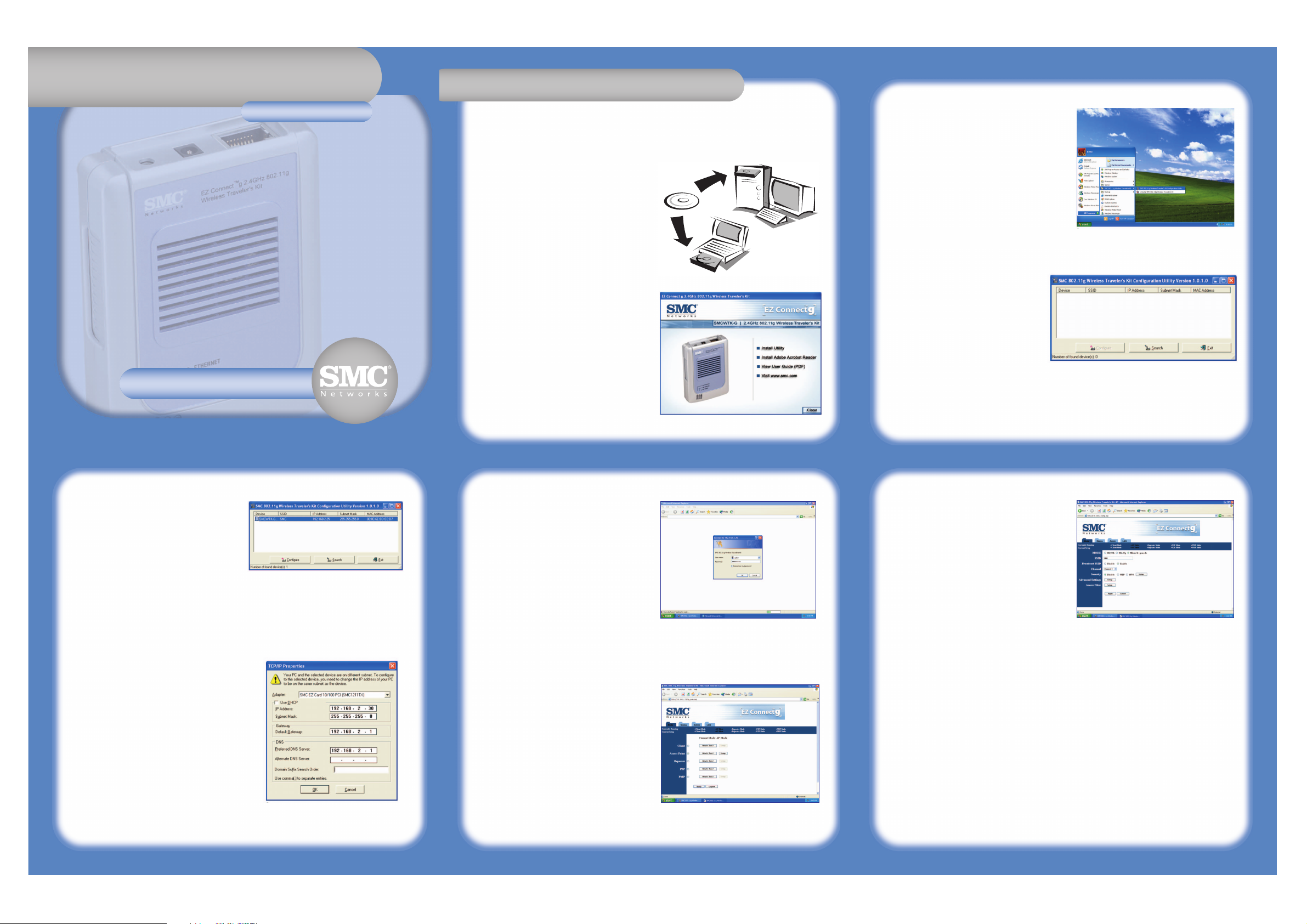
Die Installation ist sehr einfach.
1. Verbinden Sie den SMCWTK-G über das
Ethernet-Kabel der Kategorie 5 mit einem PC.
2. Stecken Sie die 4-V-Stromversorgung ein oder
verbinden Sie das mitgelieferte USB-Kabel mit
einem freien USB-Port auf dem PC.
3. Legen Sie die CD mit dem
EZ Installationsassistenten und der
Dokumentation ein.
4. Wählen Sie [Install Utility]
(Installationsprogramm).
5. Das [Scan/Configuration Utility]
(Hilfsprogramm zum Durchsuchen und zur
Konfiguration) wird jetzt installiert. Wählen Sie
[Start], [Programs] (Programme), [SMC 802.11g
Wireless Traveler’s Kit] und dann [SMC 802.11g
Wireless Traveler’s Kit Configuration Utility]
(Hilfsprogramm zur Konfiguration des SMC
802.11g Wireless Traveler’s Kit), um das
[SMCWTK-G Scan/Configuration Utility Program]
(Hilfsprogramm zum Durchsuchen und zur
Konfiguration des SMCWTK-G) zu starten.
6. Das Programm sucht automatisch im
Netzwerk nach dem SMCWTK-G.
7. Heben Sie den SMCWTK-G hervor, den Sie
konfigurieren möchten, und klicken Sie auf
[Configure] (Konfigurieren). Wenn Ihr PC
denselben IP-Adressen-Subnetzbereich wie der
SMCWTK-G hat, erscheint die Anmeldeanzeige.
Geben Sie in diesem Fall den Benutzernamen
und das Kennwort ein. Die standardmäßige
IP-Adresse des SMCWTK-G ist [192.168.2.25].
Der Benutzername lautet [admin], das
Kennwort [smcadmin]. Fahren Sie mit Schritt
10 fort.
8. Der PC muss eine IP-Adresse im 192.168.2.xxxSubnetz, z. B. 192.168.2.30, haben. Wenn dies
nicht der Fall ist, erscheint das abgebildete Fenster
mit den Angaben zur IP-Adresse. Geben Sie in
diesem Fenster eine statische IP-Adresse für den
PC an, die sich in demselben Subnetz wie die des
SMCWTK-G befindet, z. B. 192.168.2.30. Setzen
Sie die [Subnet Mask] (Subnetzmaske) auf
[255.255.255.0]. Das Standard-Gateway hat
normalerweise die IP-Adresse Ihres Routers, z. B.
192.168.2.1. Klicken Sie auf [OK]. Möglicherweise
muss der PC nach der Änderung der IP-Adresse neu
gestartet werden. Klicken Sie auf [Yes] (Ja), um
den PC neu zu starten, wenn eine entsprechende
Anzeige erscheint.
9. Wählen Sie im [Scan/Configuration Utility]
(Hilfsprogramm zum Durchsuchen und zur
Konfiguration) den SMCWTK-G, den Sie
konfigurieren möchten, und klicken Sie auf
[Configure] (Konfigurieren). Sie werden
aufgefordert, den Benutzernamen und das
Kennwort anzugeben, um den SMCWTK-G
zu konfigurieren. Standardmäßig ist der
Benutzername [admin] und das Kennwort
[smcadmin]. Geben Sie diese Werte ein und
klicken Sie auf [OK].
10. Der Standardmodus des SMCWTK-G ist der
Access-Point-Modus (AP-Modus). Um in den
Client-, Repeater-, Point-to-Point Bridging
(P2P)- oder Point-to-Multipoint Bridging
(PMP)-Modus umzuschalten, rufen Sie die
Anzeige [Mode Page] (Modusauswahl) auf
und wählen Sie den gewünschten Modus aus.
Klicken Sie auf [Apply] (Übernehmen).
11. Rufen Sie dann die Anzeige [Mode Page]
(Modusauswahl) auf und klicken Sie auf
[Setup] (Konfiguration). Konfigurieren Sie
die gewünschten Eigenschaften für den Modus
wie [SSID], [Channel] (Kanal) und [Security]
(Sicherheitseinstellungen).
12. Der SMCWTK-G kann jetzt eingesetzt werden.
Information furnished by SMC Networks, Inc. (SMC) is believed to be accurate and reliable. However, no
responsibility is assumed by SMC for its use, nor for any infringements of patents or other rights of third
parties, which may result from its use. No license is granted by implication or otherwise under any patent
or patent rights of SMC. SMC reserves the right to change specifications at any time without notice.
SMC Networks, Inc.
38 Tesla
Irvine, CA 92618
Copyright © SMC Networks, Inc., 2004. All rights reserved.
SMC is a registered trademark; EZ Connect and Barricade are trademarks of SMC Networks, Inc.
Other product and company names are trademarks or registered trademarks of their respective holders.
EZ ConnectTMg Wireless Traveler's Kit
EZ Connect
TM
g Wireless Traveler's Kit
Verwendung des EZ Installationsassistenten
Verwendung des EZ Installationsassistenten
Installationskurzanleitung
Installationskurzanleitung
SMCWTK-G
SMCWTK-G
